In questa pagina è possibile (solo per l'utente Master) gestire le credenziali d'accesso degli utenti inseriti o crearne di nuovi.
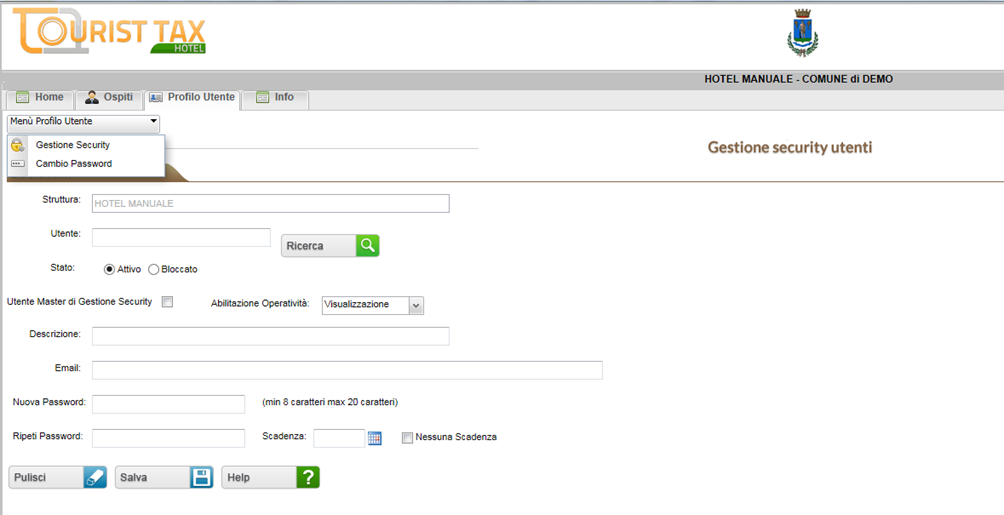
![]()
Cliccando sul pulsante Ricerca compare la lista degli utenti: è possibile fare doppio clic sul singolo utente per modificarne eventualmente i parametri.
Per cambiare la password di un utente già inserito basta cliccare sul tasto Ricerca per visualizzare la lista degli utenti già inseriti e, dopo averlo selezionato, basta inserire la nuova password nel campo Nuova Password e successivamente confermarla nel campo Ripeti Password.
Cliccando sul pulsante Salva viene validata la modifica.
Per generare una nuova utenza basta inserire i valori nei campi utente, password, scadenza (oppure selezionare nessuna scadenza se non si vuole assegnarla): i campi descrizione ed e-mail sono facoltativi, mentre si consiglia di non selezionare l’opzione Utente Master di Gestione Security (per non dare la possibilità all’utente creato di creare a sua volta altre utenze).
Creazione nuovi utenti
Accedendo alla schermata PROFILO UTENTE è possibile, inoltre, creare nuovi utenti utilizzatori, con la specifica se si tratti di utenti Master, la descrizione (corrispondente in genere al tipo di mansione svolta all’interno della struttura), la mail personale, la password di accesso fornita e la relativa scadenza.
Le credenziali fornite dal Comune al primo accesso sono caratterizzate dal fatto di essere identificative di utenti Master per la gestione della security: un utente Master può generare altri utenti in grado di accedere al programma.
Il Comune fornirà le credenziali alla struttura e al primo accesso questa sarà tenuta a modificare la password, controllare i dati anagrafici, inserire le informazioni sulle camere.
Dunque, dalla schermata profilo utente si selezionerà il menù a tendina MENÙ PROFILO UTENTE e si accederà alla security per effettuare il cambio password. A questo scopo si digiterà la nuova password e si ripeterà l’inserimento, di seguito si salverà la nuova password.
Cliccando sul pulsante Salva viene validato l'inserimento del nuovo utente.